Okeh, kali ini saya akan sharing mengenai aplikasi acohol 120%.
Aplikasi ini berfungsi untuk membuat dvd virtual dalam format .iso ataupun
.mds. Kenapa kita perlu membuat dvd virtual? Agar jika kita membeli sebuah dvd
cukup 1 kali saja kita pakai untuk dibuat virtualnya, dan jika kita ingin
menggunakan dvd tersebut, cukup kita pakai dvd virtualnya saja, sehingga dvd
aslinya akan terawat dengan baik. Fungsi lain dari aplikasi ini adalah dapat
membuat dvd rom virtual, tentunya untuk memubuka dvd virtual yang kita buat.
Berikut adalah tampilan dari aplikasi alcohol 120%

Langkah – langkah untuk membuat virtual dvd adalah sebagai berikut
1.
Masukkan dulu dvdnya sampai terdeteksi
dikomputer, lalu klik Image Making Wizard pada aplikasi alcohol sampai muncul gambar
seperti dibawah ini

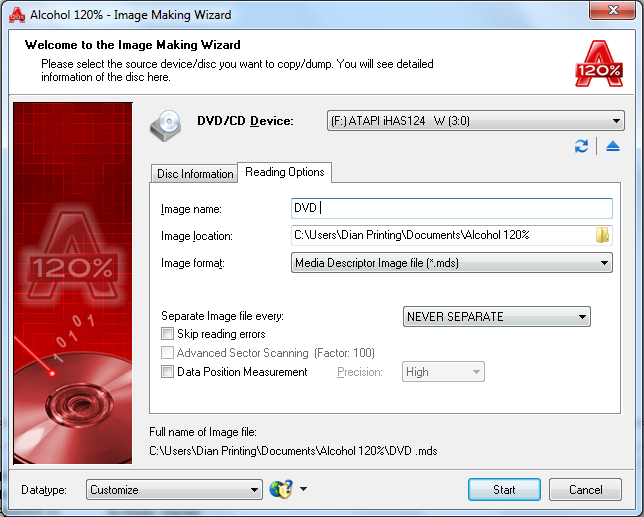
2. Kita
dapat mengubah nama filenya dan formatnya dibagian Reading Option
3. Kalau
sudah selesai kita klik Start, sampai muncul proses seperti gambar dibawah ini

4.
Tunggu sampai selesai dan filenya pun sudah
jadi. Jika terjadi eror, kemungkinan besar adalah dvdnya yang sudah rusak
Dan ini adalah
cara menggunakan virtual dvd nya
1.
Pastikan setelah menginstall alcohol, sudah
terinstall virtual drivenya, seperti gambar dibawah ini. Terdapat DVD RW (yaitu
dvd rw sebenarnya) dan BD ROM yaitu virtudal drivenya
2. Jika
belum ada, buka aplikasi alcohol dan klik menu virtual drive, dan akan muncul
menu seperti ini

3. Ubah
angka virtual drive sesuai keinginan kita, berapa banyak virtual drive yang
diperlukan
4. Setelah
selesai, buka windows explorer, klik kanan pada virtual drive, pilih mount
image, pilih open, lalu pilih file dvd virtual yang diinginkan, sehingga
hasilnya akan seperti ini
5.
Jika kita ingin mengganti filenya cukup kita
ulangin langkah diatas, atau tekan unmount image untuk menutup dvd virtual
tersebut




